在 PowerPoint 演示文档中,如果您想快速调整幻灯片上文字的大小写形式,微软 Office 提供了多种快捷且简便的方法,并且有各种不同的文本大小写样式供您选择。以下是如何操作的步骤。
使用功能区调整文本大小写
首先,打开您的 PowerPoint 演示文稿,并导航到包含您想更改大小写文字的幻灯片。到达目标幻灯片后,通过点击并拖动鼠标来选中您想要修改的文本。
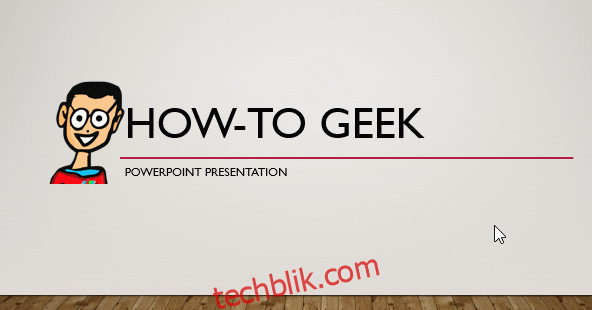
如果您需要选中当前幻灯片上的所有文本,可以使用快捷键 Ctrl + A (Mac 用户使用 Command + A)。 虽然这也会选中其他对象,比如图片,但这并不影响文本大小写的修改,只会影响文本。

例如,我们示例中的文字当前全部是大写。现在我们将改变它。
在选中文本后,请转到“开始”选项卡中的“字体”组,然后点击“更改大小写”的选项。
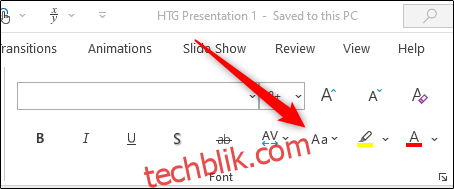
在出现的下拉菜单中,您将看到五个可选项:
句首字母大写:将每个句子的首字母改为大写,其余字母保持小写。
小写:将所有字母转换为小写。
大写:将所有字母转换为大写。
每个单词首字母大写:将每个单词的首字母大写。
切换大小写:在当前所选的大小写形式和相反的大小写形式之间切换。 例如,如果您当前选择的是大写形式,选择“切换大小写”会将文本变为小写形式。
需要特别注意的是,此功能不会考虑专有名词或其他特殊例外情况,它会按照您所选择的规则直接转换。 因此,最佳实践是校对您的演示文稿,以确保所有内容都按照您的意图显示。
从下拉菜单中选择您需要的选项。 在本例中,我们选择“句首字母大写”。
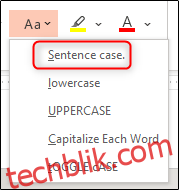
所选文字的大小写形式现在会按照您选择的选项进行调整。

针对每一张需要修改文字大小写的幻灯片,重复以上步骤。
使用快捷键更改文本大小写
就像PowerPoint 中的大多数操作一样,您可以使用一些快捷键来快速更改选中文本的大小写形式。
Windows
使用 Windows 快捷键可以在三种不同的大小写选项之间切换:
小写
大写
每个单词首字母大写
在您选中所需文字(可以通过点击并拖动鼠标选中,或使用 Ctrl + A 选中当前幻灯片中的所有对象)后,按下 Shift + F3 组合键,直到您找到所需的样式。
Mac
Mac 的快捷键操作与 Windows 类似,您可以在相同的三种选项之间切换:
小写
大写
每个单词首字母大写
在您选中所需文字后(可以通过点击并拖动鼠标选中,或使用 Command + A 选中当前幻灯片中的所有对象),按下 Fn + Shift + F3 组合键,直到您找到所需的样式。